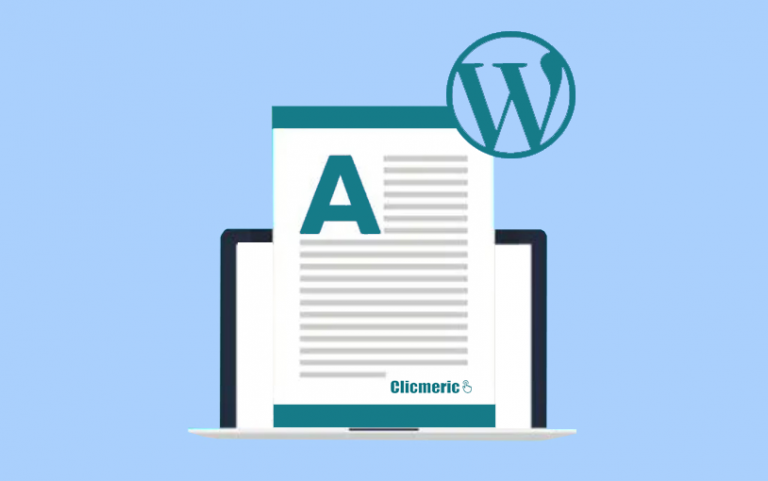Votre site WordPress ne permet plus l’ajout d’un nouvel article ou d’une nouvelle page, l’ajout des images dans du contenu existant ? A chaque fois que vous tentez l’une de ces opérations, WordPress vous signale-t-il que vous êtes en train de modifier la page qui affiche vos derniers articles ?
Ajout impossible d’un nouvel article/page, pourquoi ?
Ce problème, pouvant avoir de multiples causes, est un vrai casse-tête pour tout propriétaire d’un site WordPress. Il survient le plus souvent après certaines modifications sur le site, comme la restauration de la base de données ou le transfert de la base de données du site d’un hébergeur à un autre.
Il arrive alors que, pour une ou plusieurs tables, certains voire tous les éléments du champ ID (Clé primaire) prennent une valeur nulle, 0. Les tables concernées auront alors perdu la propriété d’incrémentation automatique « Auto_increment », et l’ajout de nouveaux éléments sera impossible.
Vous êtes en train de modifier la page qui affiche vos derniers articles
L’astuce que je vais vous présenter ici est celle qui avait résolu le problème sur l’un de mes sites. J’avais changé d’hébergeur et déplacé la base de données du site concerné. Au début, puisque je ne pouvais plus voir les nouveaux commentaires, je croyais que seule la table des commentaires était affectée.
En fait, au niveau de la barre gauche de WordPress, sur « Commentaires » je pouvais voir un nombre, 15 par exemple, pour signifier qu’il y a 15 nouveaux commentaires. Cependant, en me rendant sur la page des commentaires, je n’en voyais aucun nouveau. Ils étaient tout simplement invisibles.
C’est après, voulant ajouter un article, que j’ai réalisé qu’il m’était impossible d’ajouter un nouveau contenu (article ou page) ni de télécharger des médias (images) dans les articles existants. Actuellement tous ces problèmes sont résolus, après des semaines à essayer plusieurs solutions.
Avant de vous montrer comment procéder pour espérer résoudre ce problème, vous devez :
- Avoir accès au serveur de base de données MySQL de votre site ;
- Vous assurer de télécharger et de sauvegarder localement votre base de données, avant toute manipulation.
Vérification des tables de la base de données
Accédez à votre serveur de base de données. Si vous utilisez phpMyAdmin, allez sur la barre gauche de l’interface et cliquez sur le nom de votre base de données. Les tables de votre base de données s’afficheront.
Il est possible que les tables de votre base de données aient un préfixe autre que « wp_ ». Il peut être par exemple « ab_ », et dans ce cas votre table sera « ab_posts ». Dans tous les cas, le nom de cette table finira par « _posts ». Vous la reconnaîtrez ainsi.
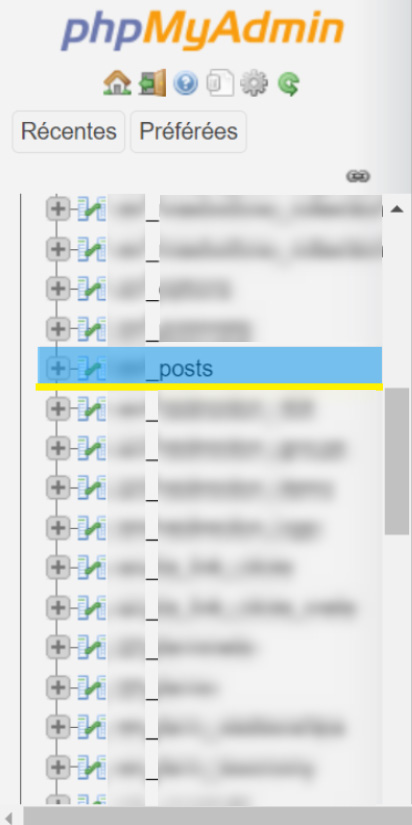
Défilez entre les tables, recherchez et cliquez sur « wp_posts ». Observez si, dans le champ ID, certaines valeurs sont nulles. C’est-à-dire s’il y a des valeurs qui sont égales à 0. Toujours dans la table wp_posts, cliquez sur l’onglet SQL.
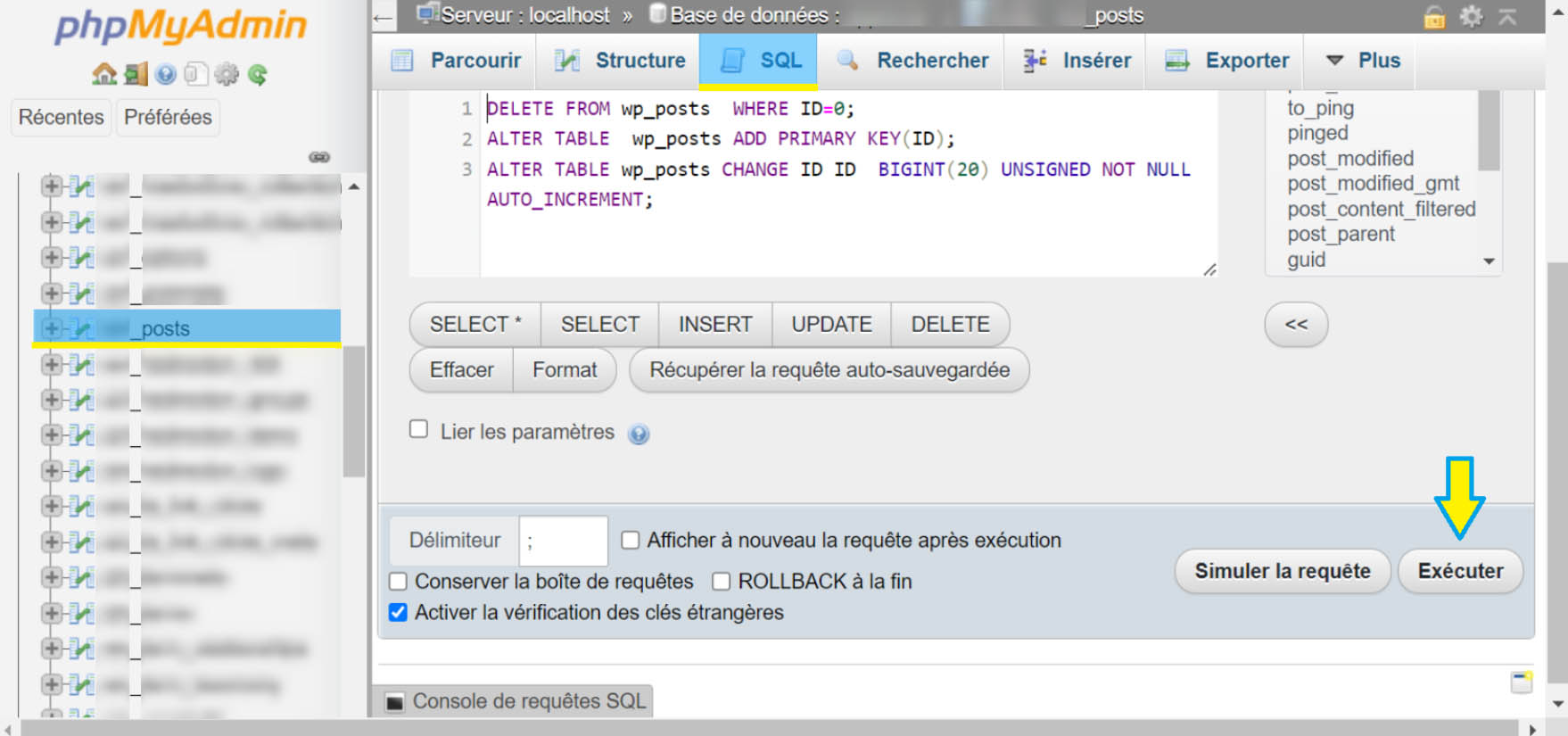
Supprimez la ligne ci-dessous :
SELECT * FROM `wp_posts` WHERE 1
Exécutez alors les commandes qui suivent, en vous assurant de remplacer « wp_ » par le préfixe de votre table. Une erreur vous sera retournée si vous exécutez wp_posts alors que votre table se nomme ab_posts ou xy_posts. Voici les commandes à exécuter :
DELETE FROM wp_posts WHERE ID=0; ALTER TABLE wp_posts ADD PRIMARY KEY(ID); ALTER TABLE wp_posts CHANGE ID ID BIGINT(20) UNSIGNED NOT NULL AUTO_INCREMENT;
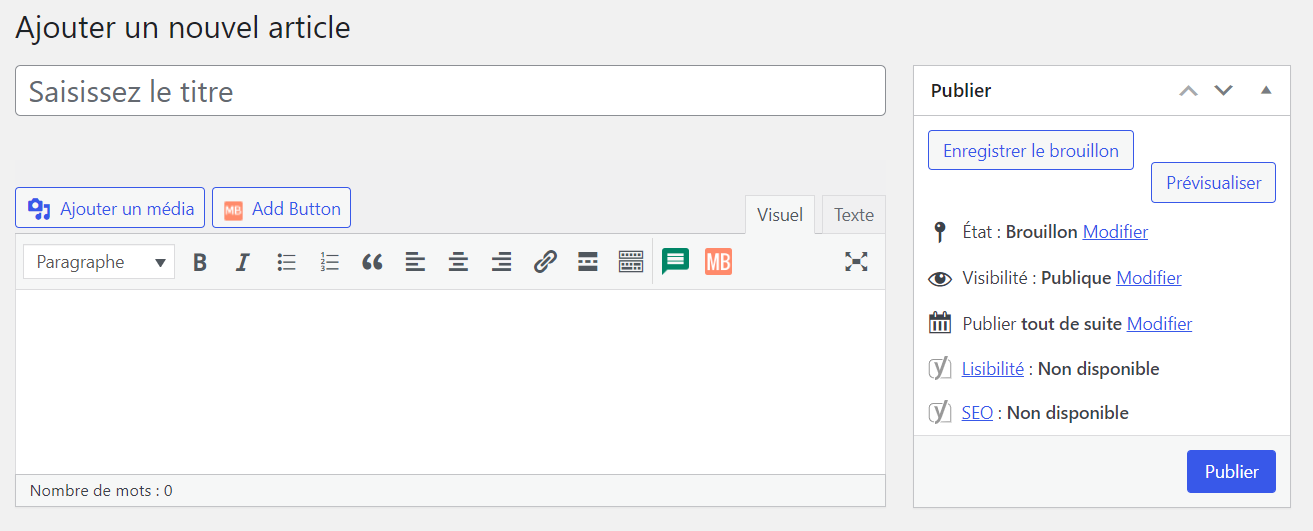
Exécutez les commandes et retournez sur votre site pour voir si vous pouvez de nouveau ajouter des articles, pages et médias. Vous pourrez alors fermer votre serveur de base de données et rédiger de nouveaux contenus sur votre site.